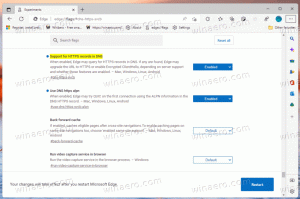Prispôsobte formáty dátumu a času na paneli úloh v systéme Windows 10
Ak máte záujem vedieť, ako prispôsobiť formát vstavaných hodín na paneli úloh v systéme Windows 10, prečítajte si tento článok. Dnes uvidíme, ako môžeme zmeniť formát hodín, ktoré vidíte v systéme vyskúšať (pravý dolný roh).
V systémoch Windows XP a Windows Vista bol panel úloh tenší, a preto sa na paneli úloh predvolene zobrazoval iba čas. Ak ste panel úloh zhustili, zobrazoval dátum, deň a čas. Ale prepracovaný panel úloh v systéme Windows 10 už zobrazuje dátum a čas. Dátum na paneli úloh sa zobrazuje v krátkom formáte, zatiaľ čo čas sa zobrazuje v dlhom formáte. V závislosti od miestneho nastavenia systému a jazyka systému Windows, ktorý používate, sa bude formát líšiť, ale môžete si ho jednoducho prispôsobiť.
- Otvorte Ovládací panel pomocou ktorejkoľvek z týchto metód.
- Vyhľadajte Ovládací panel\Hodiny, Jazyk a Oblasť\Oblasť a otvorte ho.


- Kliknite na tlačidlo Ďalšie nastavenia.
- Prejdite na kartu Dátum. Tam uvidíte zápis formátu krátkeho a dlhého dátumu a ukážku toho, ako sa zobrazuje. Môžete tam zadať svoj vlastný formát. Pre angličtinu (Spojené štáty) je krátky formát M/d/yyyy. Zmeňte ho na čokoľvek chcete. Zmenil som to na
ddd, d MMM rrrr a kliknite na tlačidlo Použiť.

- Okamžite získate nový formát dátumu na paneli úloh!
Predtým:
po:

- Na zmenu času môžete použiť rovnaký trik na zmenu formátu. Ak chcete napríklad prepnúť na 24-hodinový formát času, napíšte HH: mm: ss a odstráňte označenie „tt“:

To je všetko. Ak máte nejaké otázky, zanechajte komentár.